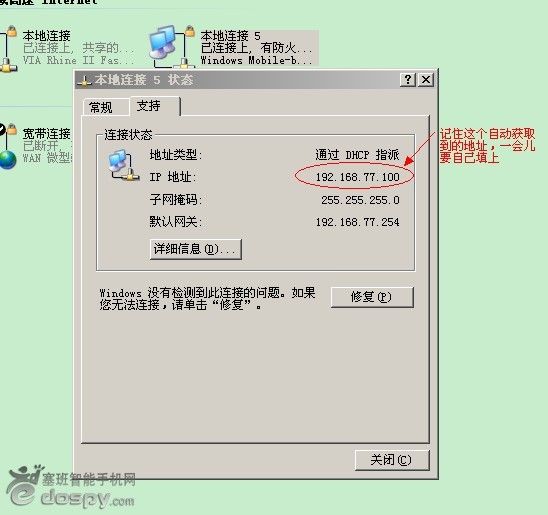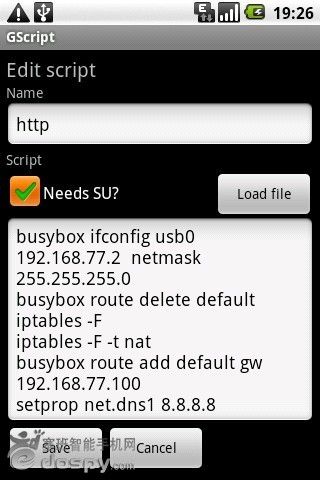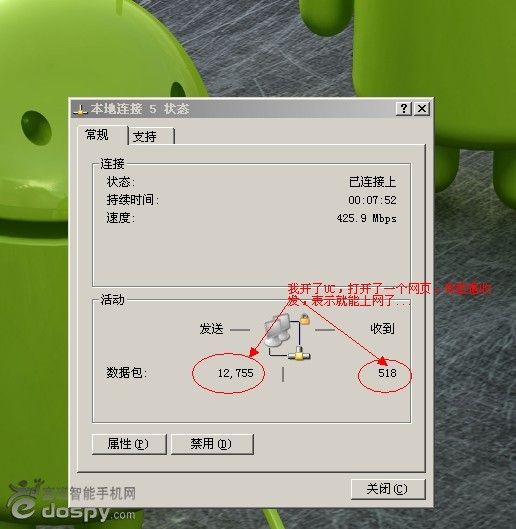No 121 · android手机连接电脑网络设置
第一步:
以android2.3为例 ,查看手机是否有网络共享功能 设置--》无线和网络--》网络分享和便携式热点
第二部
用数据线连接手机和电脑,将 设置--》无线和网络--》网络分享和便携式热点--》USB网络分享 勾选上
电脑端就会提示要安装新驱动,一般电脑会自动安装完成。
第三步:
安装好驱动之后,在电脑的网络连接(右键 网络邻居-属性就可以进到网络连接了)里面会多出一个本地连接
第四步:
等待一下,等待新的本地连接自动获取到IP地址,期间可能出现短暂的 连接受限,没关系,多等一下就好了,会自动获取到的。获取到IP地址后,记下获取到的IP地址,后面要用,看下图
第五步:
在电脑的网络连接里面,选择原来那个本地连接(不是新的那个),右键-属性-高级,把internet共享的两个选项都勾选上,确定。看下图
第六步:
在电脑的网络连接里面,选择新的本地连接,右键-属性-(双击)Internet协议 (TCP/IP)-使用下面的IP地址,把刚获取到的IP地址填写进去
第七步:
电脑端的设置已经完成了,到手机端了,安装附件==GSript(下载下来到手机中安装)
打开GScript,menu-add script,新建一个脚本,在脚本中输入以下内容:
busybox ifconfig usb0 192.168.77.2netmask 255.255.255.0
busybox route delete default
iptables -F
iptables -F -t nat
busybox route add default gw 192.168.77.100
setprop net.dns1 8.8.8.8
setprop "net.gprs.http-proxy"""
注意上面的两个红色的IP地址,第一个 192.168.77.2 要根据新获取到的IP地址填写,比如我获取到的IP地址是192.168.77.100,就可以将最后一位100改成1-255中的任意一个数,但不能是100,这里我改的是2.
第二个红色的IP地址就是填写新获取的IP地址。
如下图
然后save脚本,然后再点击一下脚本,运行脚本,脚本运行完了会自动close,运行完之后,把APN关了,打开UC,打开一个网址试试?观察下新的本地连接,如果有数据的收发,就表示你成功啦!看下图